Garmin GPSMAP 495: СТРАНИЦЫ В АВИАЦИОННОМ РЕЖИМЕ
СТРАНИЦЫ В АВИАЦИОННОМ РЕЖИМЕ: Garmin GPSMAP 495
Просмотр индикатора HIS на странице прибор-
СТРАНИЦЫ В АВИАЦИОННОМ РЕЖИМЕ
ной панели
В данном разделе описаны основные страницы (например,
Вы можете использовать страницу приборной панели для
страница карты и рельефа), а также некоторые дополнитель-
просмотра индикатора HIS, азимута и прочей информации
ные функции авиационного режима (например, E6B).
(скорости, высоты и оценочного времени прибытия). С по-
мощью компаса, показанного в центре страницы, Вы можете
Страница карты
определить, находитесь ли Вы на правильном курсе. Кроме
На экране прибора GPSMAP 495 показана подвижная
того, Вы можете удерживать самолет в пределах профиля
электронная карта в режиме реального времени, которая
VNAV, наблюдая за индикатором VNAV.
может гораздо больше, чем просто отображать Ваш курс. На
странице карты представлена картографическая информа-
Предупреждения
ция, включающая границы воздушных пространств, аэро-
Во время навигации на текущей странице будет появляться
порты, навигационные знаки, озера, реки, береговые линии,
множество предупреждений, относящихся к воздушным
города и шоссе. Для изменения масштаба карты используют-
пространствам, рельефу, препятствиям и скорости сниже-
ся кнопки IN и OUT.
ния. Когда на экране появляется предупреждение о воз-
душном пространстве (Airspace), нажмите кнопку NRST для
Картография, показанная на странице карты, определяется
просмотра информации о воздушном пространстве. При
выбранным рабочим режимом – режимом местоположения
появлении предупреждений о рельефе (Terrain) или препят-
или режимом прокрутки. В режиме местоположения карта
ствии (Obstacle) нажмите кнопку PAGE или NRST для вызова
прокручивается таким образом, чтобы Ваше текущее место-
страницы рельефа. На этой странице Вы можете увидеть
положение оставалось в области экрана. Маркер местополо-
элементы рельефа и препятствия, которые стали причиной
жения, отмечающий Ваше перемещение по странице карты,
предупреждения. Возможные точки столкновения отмечены
имеет форму самолетика в авиационном режиме или форму
символами “X”. Измените высоту полета для предотвращения
треугольника в морском и автомобильном режимах. После
столкновения.
включения прибор GPSMAP 495 всегда находится в режи-
40 GPS MAP 495 Руководство пользователя
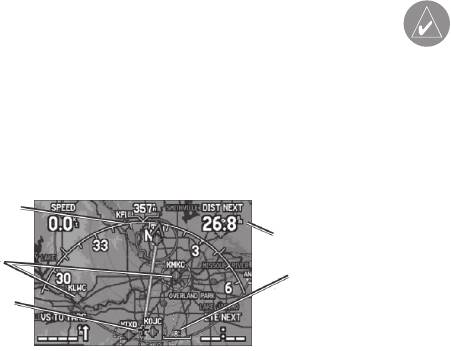
ме местоположения, и центр карты совмещен с последним
линия маршрута и малиновая стрелка расположены верти-
известным местоположением. При нажатии кнопки ROCKER
кально, то Вы движетесь прямо к пункту назначения.
устройство GPSMAP 495 переходит в режим прокрутки, в
котором карта перемещается таким образом, чтобы стрелка
ПРИМЕЧАНИЕ: Навигационная шкала показана в
авиационном режиме только в том случае, если стра-
(курсор карты) оставалась в области экрана.
ница карты настроена на ориентацию по направле-
нию движения (Track Up).
По умолчанию в авиационном режиме по углам экрана пока-
зано четыре поля данных. Вы можете настроить тип данных,
показанный в этих полях. Кроме того, можно изменить рас-
Ориентация карты
положение карты и полей данных.
Карта может быть показана с использованием одной из трех
различных ориентаций: режим North Up (ориентация по се-
Шкала
веру) аналогично бумажной карте, режим Track Up (ориента-
компаса
Поля данных
ция по направлению движения) или Course Up (ориентация
по направлению к пункту назначения). При использовании
Аэропорты
Mасштабная
режимов ориентации по треку или курсу (Track Up или Course
шкала карты
Текущее
Up) на экране показана стрелка севера. Для изменения ори-
местополо-
жение
ентации карты нажмите на кнопку PAGE для вызова страницы
карты. Затем нажмите кнопку MENU. Выберите опцию Set Up
Рис.: Страница карты (авиационный режим)
Map (настройка карты) и нажмите кнопку ENTER.
По умолчанию на странице карты показана навигационная
Выбор масштаба карты
шкала (индикатор горизонтальной обстановки, HSI). Эта шка-
На странице карты используется 28 различных значений мас-
ла функционирует как компас на странице приборной панели,
штаба: от 20 футов до 800 морских миль (20 футов – 800 миль
показывая курс и отклонение влево или вправо от курса. Если
или 5 м – 1200 км). Текущее значение масштаба показано в
GPS MAP 495 Руководство пользователя 41
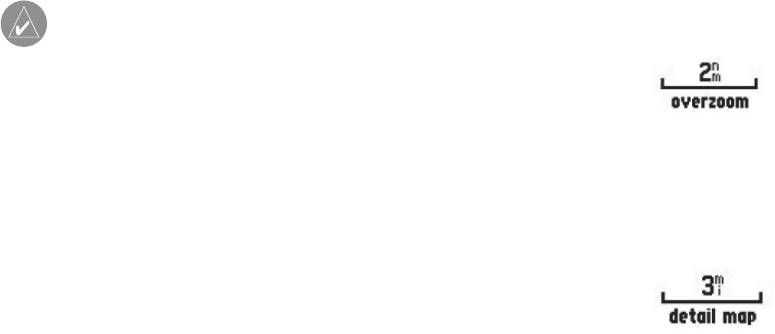
нижнем правом углу окна данных. Для увеличения или умень-
экране будет показана картография с лучшим разрешением.
шения масштаба карты используйте кнопки IN и OUT.
• Если выбранный масштаб выходит за пределы разрешения
используемых данных, то под масштабной шкалой появится
ПРИМЕЧАНИЕ: Значение масштаба равно расстоя-
предупреждение “Overzoom”.
нию между концами масштабной шкалы.
Для изменения масштаба карты:
• Нажмите кнопку OUT для уменьшения масштаба.
Нет дополнительных данных.
• Нажмите кнопку IN для увеличения масштаба.
Система использует дополнительную картографию
• Когда используется дополнительная подробная картогра-
MapSource City Navigator для получения подробных карто-
фия City Navigator, то под масштабной шкалой появится
графических данных. Для доступа к подробным морским
сообщение “detailed map” (подробная карта).
картам используйте программное обеспечение BlueChart или
MapSource.
Область покрытия карты соответствует следующим
Использование дополнительных карт City Navigator.
условиям:
• Картография будет показана на экране прибора, если вы-
бранный масштаб входит в область покрытия внутренней
Прокрутка карты
базовой карты или данных MapSource, загруженных на
С помощью курсора-стрелки Вы можете прокручивать карту и
карту памяти.
просматривать другие области карты. Когда курсор доходит
• Когда выбранный масштаб входит в область покрытия и
до края текущей области карты, экран будет прокручиваться
внутренней базовой карты, и данных с карты памяти, то на
вперед, и Вы увидите новые области карты.
42 GPS MAP 495 Руководство пользователя
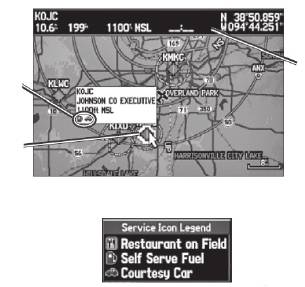
Для прокрутки карты:
ном курсоре значения азимута и расстояния от курсора до
Нажмите на верхнюю, нижнюю, левую или правую часть кноп-
Вашего текущего местоположения будут меняться, если Вы
ки ROCKER. Курсор-стрелка будет перемещать карту, и Вы
перемещаетесь.
сможете увидеть различные части карты.
Для возврата Вашего местоположения в центр экрана:
Окно данных
1. После окончания прокрутки карты нажмите на кнопку QUIT.
стрелки про-
крутки: пока-
2. Карта автоматически передвинется таким образом, чтобы
Значок услуги
заны азимут
Ваше местоположение находилось в центре экрана.
из данных
и расстояние
аэропорта
от текущего
Устройство при этом вернется в режим местоположения.
AOPA
местополо-
жения, высо-
та объекта,
Вы можете также использовать курсор для выбора показан-
Объект карты
время в пути
ных на экране картографических объектов. Таким образом,
выделен
до объекта и
координаты
Вы можете просматривать информацию об объектах непо-
Прокрутка карты
стрелки.
средственно с экрана карты.
Для просмотра информации об объектах, показанных на
экране:
Легенда значков услуг AOPA
1. С помощью кнопки ROCKER переместите курсор к нужной
путевой точке или к объекту карты. Если несколько путевых
Когда Вы перемещаете курсор, в окне данных будут пока-
точек расположены близко друг к другу, увеличьте масштаб.
заны координаты курсора, а также азимут и расстояние от
Если путевая точка или объект карты выбраны, то они будут
Вашего текущего местоположения до курсора. При измене-
выделены. В верхней части экрана будет показано их на-
нии масштаба в режиме прокрутки стрелка всегда остается в
звание и местоположение, а также азимут и расстояние от
центре экрана. Обратите внимание на то, что при неподвиж-
Вашего текущего местоположения (см. рис. слева).
GPS MAP 495 Руководство пользователя 43
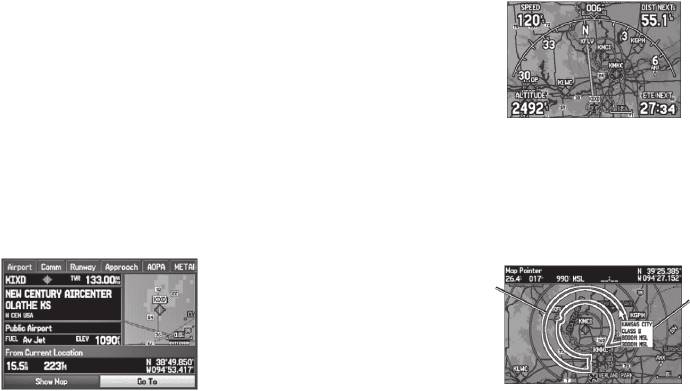
2. Нажмите на кнопку ENTER для просмотра информации о
выбранном объекте. Информация и экранные кнопки за-
висят от типа выбранного объекта. В некоторых случаях в
верхней части информационной страницы или страницы
путевой точки будут показаны дополнительные закладки.
3. Для просмотра информации и дополнительных опций вы-
«Умное» воздушное пространство на странице карты
делите нужные позиции с помощью кнопки ROCKER.
4. Выберите экранную кнопку и нажмите на кнопку ENTER.
Информация о воздушном пространстве
5. Нажмите на кнопку QUIT для выхода с информационной
Режим прокрутки также может быть использован для поиска
страницы.
информации о воздушных пространствах, показанных на карте.
Выделенная
Информационное
область
окно с названием,
воздушного
типом и нижним/
пространства
верхним пределом
воздушного про-
странства
Информационная страница аэропорта
Информация о воздушном пространстве
Для получения информации о воздушном пространстве
«Умное» воздушное пространство
со страницы карты:
Функция “Smart Airspace” (умное воздушное пространство)
1. С помощью кнопки ROCKER выберите область внутри
выделяет воздушное пространство, окружающее текущую
границ воздушного пространства. Линия границы будет
высоту самолета, не подчеркивая при этом воздушные про-
выделена, и на экране появится тип и нижний/верхний
странства на других высотах.
предел воздушного пространства.
44 GPS MAP 495 Руководство пользователя
2. Для просмотра дополнительной информации нажмите
3. Снова нажмите кнопку ENTER. На карте останутся только
кнопку ENTER.
путевые точки и навигационные знаки, которые являются
Для просмотра частот связи выделите экранную кнопку
частью текущей навигации Go To или маршрута. Под мас-
Frequencies (частоты) и нажмите кнопку ENTER.
штабной шкалой будет показана надпись Clear-3.
3. Для возврата на страницу карты выделите ОК и нажмите
4. В авиационном режиме снова нажмите кнопку ENTER для
кнопку ENTER.
возврата ВСЕХ деталей на карту.
Удаление ненужных данных с карты
В морском и автомобильном режиме нажмите кнопку MENU,
Вы можете отключить индикацию ненужных Вам объектов
выделите опцию Declutter On (включить разгрузку карты)
карты, чтобы разгрузить страницу карты. В авиационном
или Declutter Off (выключить разгрузку карты) и нажмите на
режиме предусмотрено несколько уровней разгрузки.
кнопку ENTER.
Для быстрой разгрузки карты нажмите кнопку ENTER. Также
Измерение расстояния
Вы можете разгрузить карту на странице рельефа.
Вы можете измерять расстояние и азимут между двумя точ-
ками на карте.
Для разгрузки страницы карты:
1. Находясь на странице карты, нажмите на кнопку ENTER.
Для измерения расстояния/азимута между двумя точками:
Под масштабной шкалой появится надпись Clear-1. С карты
1. Находясь на странице карты, нажмите на кнопку MENU для
исчезнут фоновые детали, включая шоссе, города, реки и
вызова меню опций.
небольшие озера.
2. Выделите опцию Measure Distance (измерение рас-
2. Снова нажмите кнопку ENTER. С карты исчезнут границы
стояния) и нажмите на кнопку ENTER. На карте в Вашем
воздушных пространств. Под масштабной шкалой будет
текущем местоположении появится стрелка с надписью
показана надпись Clear-2.
ENT REF.
GPS MAP 495 Руководство пользователя 45
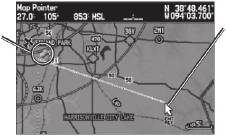
3. Переведите курсор в ту точку, расстояние от которой Вы хо-
Для настройки малого индикатора:
тите измерить (точку отсчета), и нажмите на кнопку ENTER.
1. Находясь на странице карты, нажмите кнопку MENU для
Точка отсчета будет отмечена пиктограммой в виде кнопки.
вызова меню опций.
2. С помощью кнопки ROCKER выделите опцию Set Bug
Indicator (настроить малый индикатор) и нажмите кнопку
Пиктограмма
Конечная точ-
в виде кнопки
ENTER.
ка измерения
обозначает на-
обозначена
3. Появится список опций для малого индикатора. По умол-
чальную точку
ENT REF.
измерения.
чанию малый индикатор показывает азимут путевой точки
(Bearing). Также Вы может выбрать опцию Course to Steer
(рулевой курс) или User Selected (направление пользова-
теля). Последняя опция позволяет Вам отметить фикси-
Измерение расстояния.
рованное направление на графическом индикаторе HSI.
Эта функция позволяет получить визуальный ориентир для
4. Переведите курсор в точку, расстояние до которой Вы
использования сейчас или в будущем. Также Вы можете
хотите измерить. Азимут и расстояние от точки отсчета, а
отключить малый индикатор.
также координаты курсора будут показаны в окне данных в
4. Выделите в списке нужную опцию и нажмите кнопку
верхней части экрана.
ENTER.
5. Нажмите на кнопку QUIT для окончания операции.
Также Вы можете настроить малый индикатор на индика-
Настройка малого индикатора
торе горизонтальной обстановки (HSI), который показан на
Вы можете настроить малый индикатор на отображение
странице приборной панели. Откройте страницу приборной
азимута или рулевого курса. Также Вы можете ввести опреде-
панели и нажмите кнопку MENU. Выполните шаги 2 – 4 выше.
ленное значение направления, которое будет отображаться
малым индикатором.
46 GPS MAP 495 Руководство пользователя
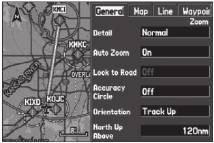
Настройка страницы карты
4. С помощью верхней или нижней части кнопки ROCKER вы-
С помощью опции “Set Up Map” (настройка карты) Вы можете
делите нужную настройку и нажмите на кнопку ENTER.
определить, какие объекты будут показаны на странице
5. Для выхода нажмите на кнопку PAGE или QUIT.
карты.
Изменение расположения страницы и полей
Для изменения опции настройки карты:
данных
1. Находясь на странице карты, нажмите на кнопку MENU для
Вы можете выбрать требуемый вид страниц, изменив рас-
вызова меню опций.
положение страницы и поля данных.
2. Выделите опцию Set Up Map (настройка карты) и нажмите
на кнопку ENTER.
Можно изменить внешний вид следующих страниц: страницы
3. Нажимая на левую или правую часть кнопки ROCKER, вы-
карты, страницы рельефа, страницы приборной панели, стра-
делите нужную закладку; нажимая на верхнюю или нижнюю
ницы компаса, страницы дороги, страницы данных местопо-
часть кнопки ROCKER, выделите поле, которое Вы хотите
ложения, страницы путевого компьютера и дополнительной
изменить. Нажмите на кнопку ENTER.
страницы эхолота. На многих из этих страниц Вы можете
также выполнить настройку полей данных.
Для настройки расположения страницы:
1. Нажмите кнопку PAGE для вызова страницы, которую Вы
хотите настроить.
2. Нажмите кнопку MENU для вызова меню опций.
3. Выделите опцию Set Up Page Layout (настройка располо-
жения страницы) и нажмите кнопку ENTER.
Закладка “General” (общие настройки)
на странице настройки карты
GPS MAP 495 Руководство пользователя 47
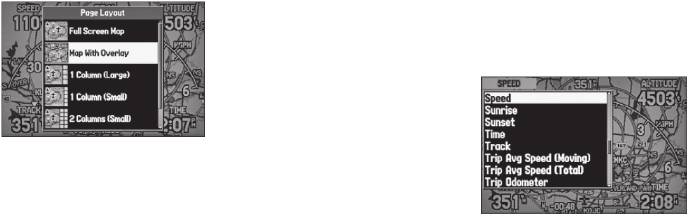
6. Для возврата поля к настройке по умолчанию нажмите
кнопку MENU и затем кнопку ENTER.
7. Для выхода нажмите кнопку QUIT.
Изменение расположения страницы карты.
4. Выберите нужную опцию и нажмите кнопку ENTER. Имею-
Изменение поля данных.
щиеся опции определяются режимом использования и
настраиваемой страницей.
Просмотр дополнительной информации о карте
Для изменения поля данных:
Вы можете узнать, какие данные в настоящее время загруже-
1. Нажмите кнопку PAGE для вызова страницы, которую Вы
ны в Ваш прибор GPSMAP 495 и на карту памяти.
хотите настроить.
2. Нажмите кнопку MENU для вызова меню опций.
Для просмотра/изменения информации о карте:
3. Выделите опцию Change Data Fields (изменение полей
1. Находясь на странице карты, нажмите на кнопку MENU.
данных) и нажмите кнопку ENTER.
2. Выделите опцию Map Information (информация о карте) и
4. Выделите поле, которое Вы хотите изменить, и нажмите
нажмите на кнопку ENTER.
кнопку ENTER.
5. Нажимая на нижнюю или верхнюю часть кнопки ROCKER,
выделите данные, которые Вы хотите видеть в выбранном
поле, и нажмите кнопку ENTER.
48 GPS MAP 495 Руководство пользователя
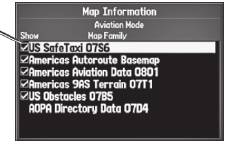
6. Для включения/отключения индикации отдельных карт на
Семейство карт выделе-
странице карты выделите окошко метки рядом с нужной
но. Нажмите на кнопку
ENTER для просмотра
картой и нажмите на кнопку ENTER. Если в окошке Show
отдельных карт из дан-
(показать) стоит галочка, то карта выбрана; если галочки
ного семейства.
нет, то карта не выбрана.
ИЛИ
Нажмите на кнопку MENU, выберите одну из опций (Show
Информационная страница карты.
All – показать все, Hide All – не показывать все или Show
Defaults – показать по умолчанию) и нажмите на кнопку
3. На первой странице показаны семейства карт, хранящиеся
ENTER.
на карте памяти и в устройстве. Также отмечено, показаны
7. Нажмите на кнопку QUIT для выхода с информационной
ли эти карты на странице карты.
страницы карты.
Для изменения настройки семейства карт выделите окош-
ко метки рядом с названием семейства и нажмите на кноп-
Страница рельефа
ку ENTER. Если в окошке Show (показать) стоит галочка, то
Страница рельефа, доступная только в авиационном режиме,
карты выбраны; если галочки нет, то карты не выбраны.
обеспечивает вид сверху на рельеф и препятствия, находя-
4. Для просмотра списка карт, содержащихся в семействе,
щиеся под Вами. На всех страницах появляются окна с пред-
выделите название семейства и нажмите на кнопку ENTER.
упреждениями об опасном приближении элементов рельефа
5. При использовании картографии, загруженной на карту
и препятствий, а также об опасной скорости снижения. Эти
памяти, Вы можете просмотреть подробную информацию
предупреждения определяются настройками пользователя,
об отдельных картах. Для этого выделите название карты и
заданными на странице рельефа.
нажмите на кнопку ENTER. Для выхода с информационной
страницы карты выделите поле ОК и нажмите на кнопку
ENTER.
GPS MAP 495 Руководство пользователя 49
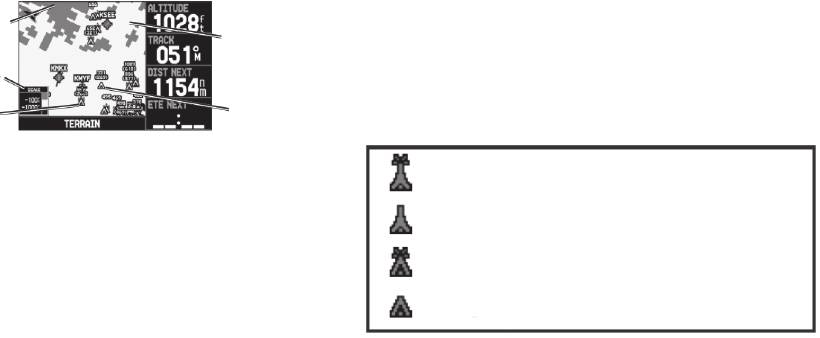
Красная область
Желтая область
Для обозначения освещенных и неосвещенных препятствий
рельефа: земля на
рельефа: земля
расстоянии менее
на расстоянии
выше 200 футов над уровнем земли используются стандарт-
100 футов от само-
100 – 1000
ные символы аэронавигационных карт. См. легенду, объяс-
лета.
футов от само-
Шкала высоты
лета
няющую пиктограммы препятствий, ниже.
Освещенное
Неосвещен-
препятствие
ное препят-
Пиктограммы препятствий
ствие
Страница рельефа
Освещенные препятствия 1000 футов над землей
и выше
Информация о рельефе
Неосвещенные препятствия 1000 футов над
Области рельефа, залитые красным, будут находиться на
землей и выше
расстоянии менее 100 футов от самолета. Желтые области
Освещенные препятствия ниже 1000 футов над
рельефа находятся на расстоянии от 100 футов до настраи-
землей
ваемой пользователем высоты ниже самолета. По умолчанию
Неосвещенные препятствия ниже 1000 футов над
землей
эта настраиваемая пользователем высота (Caution Elevation)
составляет 1000 футов; таким образом, желтые области на-
ходятся между 1000 и 100 футами ниже самолета. Черные об-
При выборе препятствия с помощью курсора карты для
ласти лежат ниже, чем задаваемая пользователем настройка
каждого препятствия будет показана высота вершины пре-
высоты Caution Elevation. Прогнозируемая точка столкнове-
пятствия относительно среднего уровня моря. Кроме того,
ния с землей обозначается символом “X”.
приведена реальная высота препятствия, т.е., высота над
землей.
Информация о препятствиях
Препятствия показаны на карте рельефа при масштабе ниже
Цветовой код рельефа и препятствий
12 морских миль. Кроме того, они показаны на навигацион-
Красный – элемент рельефа или препятствие находится в
ной карте при масштабе карты 3 морские мили и ниже.
пределах 100 футов от самолета.
50 GPS MAP 495 Руководство пользователя
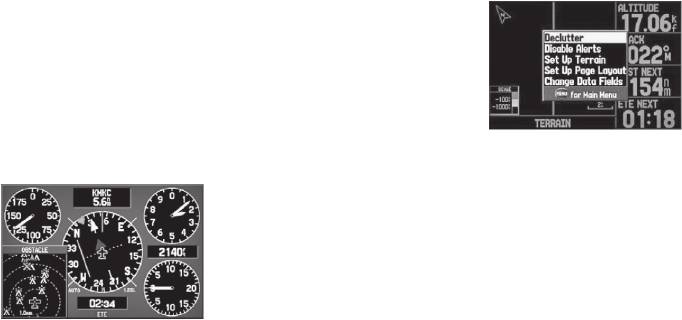
Желтый - элемент рельефа или препятствие находится ниже
Дополнительные опции страницы рельефа
самолета на расстоянии от определяемого пользователем
Для вызова опций страницы рельефа нажмите на кнопку
значения высоты (Caution Elevation) до 100 футов.
MENU, находясь на странице рельефа.
Предупреждения
Если Вы находитесь на какой-либо другой странице прибора
GPSMAP 495 (не на странице рельефа), то предупреждения о
рельефе, препятствиях или скорости снижения будут показа-
ны в нижнем левом углу. Предупреждение остается на экране
до тех пор, пока Вы не минуете данный опасный элемент, или
не нажмете на кнопку QUIT.
• Нажмите кнопку ENTER для быстрой разгрузки карты (как
для страницы карты).
• Для быстрого отключения предупреждений выделите
опцию Disable Alerts (отключить предупреждения) и на-
жмите кнопку ENTER. Повторите операцию для включения
предупреждений.
• Вы можете прокручивать карту и менять масштаб, исполь-
зуя те же методы, что и для страницы карты.
Предупреждение о препятствии
• Вы можете изменить расположение страницы рельефа.
Показано на странице приборной панели.
GPS MAP 495 Руководство пользователя 51
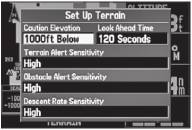
Настройка страницы рельефа и предупреждений
High (высокая), при которой выдаются предупреждения для
С помощью страницы настройки рельефа Вы можете задать
всех красных и желтых сигнализаций за период времени,
уровни выдачи предупреждений о рельефе и о препятствиях
выбранный с помощью настройки Look Time Ahead (время
рядом с маршрутом полета.
просмотра). При выборе настройки чувствительности Medium
(средняя) объявляются все красные сигнализации и желтые
Высота предупреждения
сигнализации с высоким приоритетом. Если выбрана на-
Выберите опцию Caution Elevation (высота предупреждения).
стройка чувствительности Low (низкая), будут объявляться
Если элемент рельефа или препятствие находится в преде-
только красные сигнализации.
лах высоты предупреждения, то прибор GPSMAP 495 выдаст
предупреждение.
Для настройки страницы рельефа:
1. Находясь на странице рельефа, нажмите кнопку MENU
Время просмотра
для получения доступа к опциям меню страницы рельефа.
Опция Look Time Ahead (время просмотра) определяет
2. Выберите опцию Set Up Terrain (настройка рельефа) и на-
максимальное время для выдачи предупреждения. Напри-
жмите кнопку ENTER.
мер, если выбрана настройка 120 секунд, прибор GPSMAP
495 выдаст предупреждение за 120 секунд перед тем, как Вы
достигнете элемента рельефа или препятствия.
Чувствительность сигнализации
Три настройки чувствительности сигнализации Alert Sensitivity
– (Terrain – рельеф, Obstacle – препятствие и Descent Rate –
3. С помощью кнопки ROCKER выберите нужное поле. На-
скорость снижения) определяют, при каких уровнях сигна-
жмите кнопку ENTER для вызова списка опций. С помощью
лизации будут выданы предупреждения. По умолчанию в
кнопки ROCKER выберите нужную опцию. Нажмите кнопку
устройстве GPSMAP 495 выбран уровень чувствительности
ENTER для подтверждения выбора.
52 GPS MAP 495 Руководство пользователя

4. Нажмите кнопку PAGE или QUIT для подтверждения изме-
Графический индикатор горизонтальной обстановки HSI по-
нений и выхода со страницы настройки рельефа.
казывает курс к пункту назначения или следующей путевой
точке плана полета, текущий курс относительно земли, ошиб-
Страница приборной панели
ку отклонения от курса и данные “To/From” (из/в). Вращаю-
На странице приборной панели данные, полученные от GPS-
щийся компас показывает Ваш текущий курс относительно
приемника, показаны в графическом формате. Учитывайте
земли.
разницу между данными на этой странице и показаниями
Ваших механических приборов, поскольку механические
Стрелка курса и стрелка отклонения от курса показывают
приборы на авиационной приборной панели используют
значения курса, а также позволяют определить, находитесь
датчики, выдающие информацию, отличную от данных GPS-
ли Вы в данный момент на желаемом курсе. Малый индикатор
приемника. Страница приборной панели показана только в
предоставляет информацию, которая направит Вас обратно
авиационном режиме.
на курс, если Вы отклонились от желаемого курса.
На странице приборной панели показан индикатор горизон-
Если Вы отклонились от курса, то индикатор отклонения
тальной обстановки (HSI), окруженный дополнительными
от курса (CDI) покажет расстояние отклонения (влево или
индикаторами.
вправо). Для определения величины отклонения использу-
Следующая путе-
ется шкала отклонения от курса. Чтобы вернуться на курс,
вая точка и рас-
Индикатор HSI с инди-
двигайтесь по направлению стрелки.
стояние до нее
катором отклонения
Скорость относи-
от курса
тельно земли
Вы можете выбрать настройку шкалы отклонения от курса:
Индикатор скоро-
Высота
Auto (авто), ±0,25, 1,25 или 5,0 (морских миль, сухопутных
сти поворота
Вертикальная скорость
Оценочное
миль или километров). Шкала отклонения от курса показана
Шкала CDI
время в пути
в нижнем правом углу индикатора HIS. Настройка по умолча-
Страница приборной панели
нию – Auto (авто) – использует три фактора для определения
GPS MAP 495 Руководство пользователя 53
расстояния от центра индикатора CDI до левой или правой
4. Выберите значение направления, нажимая на левую или
крайней точки:
правую часть кнопки ROCKER. Нажмите кнопку ENTER.
Малый индикатор сохранит фиксированное положение до
• Шкала CDI = 1,25 – в пределах 30 морских миль от любого
тех пор, пока не будет выбрано новое направление.
аэропорта активного маршрута.
• Шкала CDI = 0,25 на отрезке захода на посадку или в преде-
Для изменения шкалы CDI:
лах 2 морских миль от FAF (контрольная точка конечного
1. Находясь на странице приборной панели, нажмите кнопку
этапа захода на посадку) или MAP (точка начала ухода на
MENU для вызова меню опций.
второй круг).
2. С помощью кнопки ROCKER выделите опцию Set CDI
• Шкала CDI = 5,0 – при отсутствии двух первых условий.
Scale (настройка шкалы CDI) и нажмите кнопку ENTER.
Появится окно в центре индикатора HSI с настройками
Настройка страницы приборной панели
шкалы. Текущая настройка будет выделена.
Вы можете настроить малый индикатор или изменить шкалу
3. С помощью кнопки ROCKER выберите нужную шкалу и на-
индикатора CDI в соответствии со своими потребностями.
жмите кнопку ENTER.
Для настройки направления малого индикатора, задан-
Ручная настройка курса
ного пользователем:
Используйте опцию Set OBS and Hold (задание OBS и блоки-
1. Находясь на странице приборной панели, нажмите кнопку
ровка) для ручного задания курса к пункту назначения.
MENU для вызова меню опций.
2. Выделите опцию Set Bug Indicator (настройка малого
Для ручного задания курса к пункту назначения:
индикатора) и нажмите кнопку ENTER.
1. Находясь на странице приборной панели, нажмите кнопку
3. Выделите позицию User Selected (направление пользо-
MENU для вызова меню опций.
вателя) и нажмите кнопку ENTER. Появится окно в центре
2. Выделите опцию Set OBS and Hold (задание OBS и бло-
индикатора HSI с текущей настройкой малого индикатора.
кировка) и нажмите кнопку ENTER. На экране появится
54 GPS MAP 495 Руководство пользователя

поле данных OBS. Учтите: в приборе должна быть выбрана
Функция вертикальной навигации может быть использована
путевая точка пункта назначения.
только во время навигации “Direct To” или движения по плану
3. Выберите курс OBS, нажимая на левую и правую часть
полета при скорости относительно земли более 35 узлов.
кнопки ROCKER. Нажмите кнопку ENTER. Теперь стрелка
отклонения от курса и указатель курса будут управлять
Сообщение “Approaching VNAV Profile” (приближение к профи-
Вашим движением по выбранному курсу.
лю VNAV) появляется за минуту до начальной точки снижения.
Для отмены блокировки и возврата к автоматическому выбо-
Угол спуска блокируется для предотвращения изменений
ру путевых точек маршрута нажмите кнопку MENU. Выделите
скорости, чтобы самолет не отклонился от профиля. Функция
опцию Release Hold (отмена блокировки) и нажмите кнопку
VNAV не учитывает изменения скорости относительно земли,
ENTER.
которые могут происходить при переходе с уровня полета до
Для отмены курса OBS и возврата на движение по прямоли-
более высокого или низкого уровня.
нейному курсу к путевой точке нажмите кнопку DIRECT TO, вы-
делите опцию Resume Route (продолжить маршрут) и нажмите
Когда самолет находится на 500 футов над целевой высотой,
кнопку ENTER для перезапуска навигации по маршруту.
появляется сообщение “Approaching Target Altitude” (прибли-
жаемся к целевой высоте). Позиция “Estimated Time To VNAV”
Вертикальная навигация (VNAV)
(оценочное время до VNAV) начинает мигать, и индикатор
Функция VNAV обеспечивает настройки для вертикальной
VNAV исчезает с индикатора HSI.
навигации. Эти настройки позволяют создать трехмерный
профиль от текущего местоположения и высоты до конечной
ОСТОРЖНО: Прибор GPSMAP 495 является на-
вигационным инструментом VFR (для визуального
(целевой) высоты в заданном местоположении.
полета), и это устройство не должно использоваться
для выполнения захода на посадку по приборам.
Когда профиль VNAV определен, устройство информирует пило-
Функция VNAV является только вспомогательным
та о продвижении по профилю с помощью сообщений. Панель
навигационным средством VFR, и она не предназна-
на индикаторе HSI (при наличии) показывает профиль VNAV.
чена для выполнения захода на посадку по приборам.
GPS MAP 495 Руководство пользователя 55
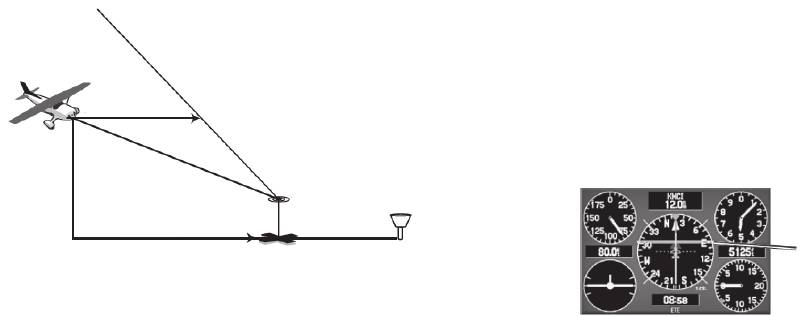
строена на On (вкл.) Находясь на странице приборной пане-
ли, нажмите кнопку MENU для вызова меню опций. Выберите
Профиль VNAV
опцию Capture VNAV Profile (блокировка профиля VNAV) и
нажмите кнопку ENTER для центровки индикатора VNAV на
Расстояние до
профиля
графическом индикаторе HSI. Вы должны ввести допустимый
Коэффициент скольженияк цели
профиль вертикальной навигации и находиться в состоянии
навигации.
Целевая
высота
Расстояние до цели
Аэропорт
Индикатор
VNAV
Визуальное представление VNAV.
Использование функции VNAV
Страница приборной панели с индикатором VNAV
Используйте функцию VNAV (вертикальная навигация) для
гарантии того, что самолет находится на требуемой высоте.
Индикатор VNAV появляется на индикаторе HSI (страница
Индикаторы VNAV также появляются на странице карты, когда
приборной панели) в виде горизонтальной панели (см. рис.
страница настроена на формат Map With Overlay (карта с
на следующей стр.) При приближении к профилю VNAV на
наложением). Если синие полоски совпали с индикаторами
экране прибора появляется сообщение. Когда панель на-
VNAV, то Вы находитесь на нужной высоте для профиля VNAV.
ходится в вертикальном центре индикатора HSI, самолет
достигает верной высоты для профиля VNAV. Убедитесь, что
опция VNAV Indicator (индикатор VNAV) в меню опций на-
56 GPS MAP 495 Руководство пользователя
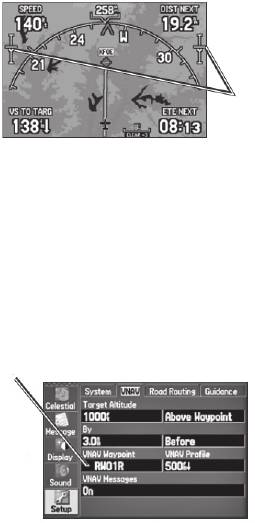
Target Altitude (целевая высота) – введите желаемую высоту,
на которой Вы хотите находиться при достижении целевого
местоположения. Выберите Above Waypoint (выше путевой
точки) для использования высоты поля для аэропортов из
Индикатор
VNAV
базы данных Jeppesen или Above MSL(выше среднего уровня
моря) для определения точного значения целевой высоты над
средним уровнем моря.
Страница карты с индикатором VNAV
By (на) – определяет целевое местоположение с помощью
Настройка VNAV
настроек расстояния Before (до) или After (после) опорной
Чтобы открыть закладку VNAV, дважды нажмите кнопку MENU
путевой точки (аэропорта конечного пункта назначения). Для
для вызова главного меню. Выберите закладку Setup (на-
задания целевого местоположения в опорной путевой точке
стройка) из вертикального списка. Затем выберите закладку
введите нулевое расстояние.
VNAV из ряда закладок, расположенных вдоль верхнего края
страницы.
VNAV Waypoint (путевая точка VNAV) – позволяет выбрать
любую путевую точку, расположенную на текущем активном
Путевая точка
VNAV автомати-
маршруте (или маршруте Go To), в качестве опорной путевой
чески изменится
точки. Опорная путевая точка определяет целевое местополо-
на Ваш пункт
назначения после
жение.
того, как начнется
навигация к пункту
назначения.
VNAV Profile (профиль VNAV) – позволяет выбрать скорость
спуска.
Закладка настройки VNAV
GPS MAP 495 Руководство пользователя 57
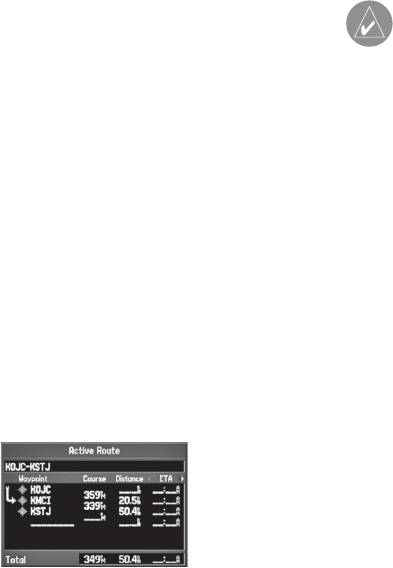
VNAV Messages (сообщения о вертикальной навигации) –
ПРИМЕЧАНИЕ: Если Вы создали маршрут (план
служит для включения или выключения предупреждающих
полета), содержащий точки Jeppesen, которые после
обновления базы данных Jeppesen потеряли свою ак-
сообщений о вертикальной навигации.
туальность, маршрут будет заблокирован. Вы должны
создать новый маршрут с точками из актуальной базы
Страница активного маршрута
данных Jeppesen.
После начала навигации по маршруту (плану полета) или
активизации маршрута Go To в авиационном или морском
Опции страницы активного маршрута
режиме на странице активного маршрута будет показана
Находясь на странице активного маршрута, нажмите кнопку
каждая точка (путевая точка или картографический объект)
MENU для вызова меню опций. Вы можете выполнять ре-
активного маршрута вместе с названием, курсом, расстоя-
дактирование маршрута с помощью опций меню, например,
нием и несколькими дополнительными полями информации.
Edit on Map (редактировать на карте) (стр. 73), Add Waypoint
Текущий пункт назначения (активная точка) отмечен стрел-
(добавить путевую точку) или Invert (инвертировать). Также
кой. Во время навигации по маршруту список автоматически
Вы можете изменить поля данных в соответствии с Вашими
обновляется, чтобы активная точка занимала первую строку.
потребностями.
Страница активного маршрута и страница просмотра марш-
рута имеют много общих функций и опций.
Вы можете выбрать заход на посадку и настроить расход
топлива (или план маршрута, в зависимости от текущего
Для вызова страницы активного маршрута несколько раз на-
режима использования):
жмите кнопку PAGE.
Select Approach (выбор захода на посадку) – (только для
авиационного режима) позволяет выбрать конечный сегмент
курса опубликованного захода на посадку, который заме-
нит аэропорт, являющийся конечным пунктом назначения
маршрута или курса Go To, последовательностью путевых
58 GPS MAP 495 Руководство пользователя
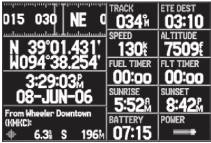
точек выбранного захода на посадку. В приборе может ис-
направление движения отмечено красной вертикальной чер-
пользоваться только конечный сегмент курса (как правило, от
той. Чтобы оставаться на желаемом курсе, перемещайтесь в
контрольной точки конечного этапа захода на посадку до точ-
направлении фиолетовой полосы (или стрелок), пока она не
ки начала ухода на второй круг). Аэропорт при этом должен
будет совмещена с красной полосой.
иметь официальный заход на посадку (GPS, RNAV, VOR, NDB,
курсовой маяки или ILS). Заход на посадку представляет со-
Для вызова страницы данных местоположения несколько раз
бой последовательность путевых точек в составе маршрута.
нажмите на кнопку PAGE.
Для возможности выбора захода на посадку и добавления
путевых точек в маршрут конечный пункт назначения марш-
рута или курса Go To должен представлять собой аэропорт с
опубликованным заходом на посадку.
Set Fuel Flow (настройка расхода топлива) (план маршрута)
— позволяет ввести информацию о самолете и маршруте.
Страница данных местоположения
Страница данных местоположения
В качестве “Nearest Type” (тип ближайших объектов) выбрана
Страница данных местоположения обеспечивает удобный
опция Airport (аэропорт). Ближайшим аэропортом является
доступ к важным данным, которые Вы можете просматривать
Wheeler Downtown (KMKC), и расстояние до него составляет
во время навигации по маршруту в авиационном и морском
6,3 морские мили.
режиме. По умолчанию на этой странице показана лента
компаса, текущая широта и долгота, текущее время и дата,
Опции страницы данных местоположения
местоположение ближайшего наземного знака и восемь
Открыв страницу данных местоположения, нажмите кнопку
полей данных, настраиваемых пользователем. На ленте
MENU для вызова меню опций. Кроме того, Вы можете вы-
компаса, расположенной в верхней части экрана, текущее
брать одну из следующих опций:
GPS MAP 495 Руководство пользователя 59
Change Nearest Type (изменить тип ближайших объектов)
писанных в авиационном режиме полетов. Позиции в данном
— позволяет определить тип ближайших объектов (показаны
списке автоматически сохраняются для каждого полета.
в нижнем левом углу). Опции зависят от режима использова-
ния, активного в данный момент. Выберите опцию Automatic
В нижней части закладки “Flights” (полеты) показано время
(авто), чтобы устройство автоматически выбирало тип назем-
Вашего последнего полета. Для сброса выберите опцию
ных объектов для текущего местоположения.
All Unit Defaults (все настройки по умолчанию) в закладке
“System” (система).
Reset Trip (сброс путевых данных) — удаление путевых дан-
ных, кроме максимальной скорости и показаний одометра.
Чтобы упростить ведение записей о полетах, Вы можете
использовать дополнительный комплект программного обе-
Reset Max Speed (сброс максимальной скорости) — обнуле-
спечения FlightBook. Более подробную информацию см. на
ние показаний максимальной скорости.
сайте www.garmin.com/aviation.
Reset Odometer (сброс одометра) — обнуление показаний
Просмотр журнала полетов
общего расстояния, пройденного с момента последнего
Запись начинается, когда Ваша скорость превышает 30
сброса одометра.
узлов, и Вы набираете 250 футов высоты.
Поле Route of Flight (маршрут полета) использует ближайший
аэропорт в качестве пункта отправления. Пункт назначения
Reset All (сбросить все) — обнуление всей путевой информа-
постоянно обновляется по мере продолжения полета.
ции, включая максимальную скорость и показания одометра.
Когда Вы приземляетесь, и скорость относительно земли
Журнал полетов
падает ниже 30 узлов, полет сохраняется, и после Вашего от-
Закладка “Flights” (полеты) позволяет просмотреть список
правления из аэропорта будет создана новая запись в списке
всех записанных полетов, включая дату, маршрут полета и
полетов. При кратком приземлении или остановке не более
время полета. В приборе GPSMAP 495 сохраняется до 50 за-
10 минут новая запись в журнале не создается.
60 GPS MAP 495 Руководство пользователя
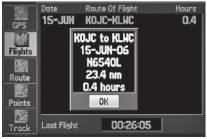
Выберите любую позицию в журнале для просмотра дополни-
Удаление записей о полете
тельной информации.
Вы можете удалить выделенную запись о полете с помощью
опции Delete Flight (удалить полет) или удалить все полеты
Просмотр информации о полете:
из заголовка «Flight Log” (журнал полетов) с помощью опции
1. Дважды нажмите кнопку MENU для вызова главного меню.
Delete All (удалить все). Для удаления полетов нажмите
2. Выделите закладку Flights (полеты) в вертикальном списке
кнопку MENU, когда на экране показана информация за-
закладок.
кладки Flights (полеты). С помощью кнопки ROCKER выделите
3. Нажмите кнопку MENU и выберите позицию Show Hours
нужную опцию меню и нажмите кнопку ENTER.
and Minutes (показать часы и минуты) для просмотра вре-
мени полета в часах и минутах.
Информация о самолете
4. Выделите полет и нажмите кнопку ENTER. На экране
Закладка «Aircraft” (самолет) содержит в себе два подразде-
появится окно информации о полете, показанное на рис.
ла: «Aircraft Profile” (профиль самолета) и «Weight & Balance”
Ниже.
(вес и баланс).
5. Выделив экранную кнопку ОК, нажмите кнопку ENTER для
возврата к закладке Flights (полеты).
Для открытия закладки Aircraft (самолет):
1. Дважды нажмите кнопку MENU для вызова главного меню.
2. Выделите закладку Aircraft (самолет) в вертикальном
списке закладок.
3. Нажмите левую или правую часть кнопки ROCKER для вы-
деления закладки Aircraft Profile (профиль самолета) или
Weight & Balance (вес и баланс) в верхней части экрана.
Закладка Flights (полеты)
Показана страница с информацией о полетах.
GPS MAP 495 Руководство пользователя 61

Для ввода профиля самолета:
1. Открыв закладку Aircraft Profile (профиль самолета), с по-
мощью кнопки ROCKER выделите опцию New (создать) и
нажмите кнопку ENTER.
2. Выделите поле Current Aircraft (текущий самолет) и на-
жмите кнопку ENTER.
ИЛИ
Закладка Aircraft Profile (профиль самолета)
Выделите экранную кнопку Rename (переименовать) и на-
жмите кнопку ENTER.
3. Используя кнопку ROCKER, введите номер самолета (или
Ввод профиля самолета
другую идентификационную информацию) в поле Current
С помощью профиля самолета пользователь может выбирать
Aircraft (текущий самолет). После окончания нажмите
эксплуатационную скорость, максимальную скорость, расход
кнопку ENTER.
топлива и символ карты. В устройстве может быть сохранено
4. С помощью кнопки ROCKER введите эксплуатационную и
до 10 профилей самолета.
максимальную скорость, расход топлива и символ Вашего
самолета.
Эксплуатационная скорость и расход топлива используют-
Выберите символ самолета для изменения полей данных на
ся в качестве настроек по умолчанию во время просмотра
странице приборной панели и символа карты.
информации о планировании путешествия на странице про-
смотра маршрута. Максимальная скорость используется для
Для выбора сохраненного профиля самолета:
1. Открыв закладку Aircraft Profile (профиль самолета), с по-
определения диапазона воздушной скорости на странице
мощью кнопки ROCKER выделите опцию Current Aircraft
приборной панели и автоматически обновляется, если Вы
(текуий самолет) и нажмите кнопку ENTER.
превышаете это значение.
2. С помощью кнопки ROCKER выберите профиль самолета и
нажмите кнопку ENTER.
62 GPS MAP 495 Руководство пользователя
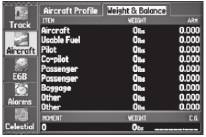
Для переименования или удаления сохраненного про-
Для выполнения расчета веса и баланса:
филя самолета:
1. Дважды нажмите кнопку MENU для вызова главного меню.
1. Открыв закладку Aircraft Profile (профиль самолета), с по-
2. Выделите закладку Aircraft (самолет) в вертикальном
мощью кнопки ROCKER выделите опцию Current Aircraft
списке закладок.
(текуий самолет) и выберите профиль, который Вы хотите
3. Нажимая на правую часть кнопки ROCKER, выделите по-
переименовать или удалить.
зицию Weight & Balance (вес и баланс).
2. С помощью кнопки ROCKER выберите экранную кнопку
Rename (переименовать) или Delete (удалить) и нажмите
кнопку ENTER. Если Вы выбрали опцию Rename (переиме-
новать), введите новый номер самолета, используя кнопки
ROCKER и ENTER.
Расчет веса и баланса
Функция «Вес и баланс» может быть использована во время
4. Выделите поле WEIGHT (вес) и нажмите кнопку ENTER.
предполетной подготовки для проверки условий веса и ба-
5. С помощью кнопки ROCKER введите значение веса. На-
ланса самолета. Введите значения веса и рычага на эту стра-
жмите кнопку ENTER.
ницу, и прибор GPSMAP 495 рассчитает общий вес, момент и
6. Измените единицы измерения веса. Выделите lbs (фунты)
центр тяжести.
и нажмите кнопку ENTER.
Перед вводом различных значений необходимо определить
ИЛИ
вес пустого самолета и рычаг (или «станцию») для каждого
Выберите Kgs (килограммы) и нажмите кнопку ENTER.
веса. При определении этих значений используйте руковод-
7. Выделите соответствующее поле ARM (рычаг) и нажмите
ство пилота Вашего самолета, где Вы также найдете ограни-
кнопку ENTER.
чения по весу и границы центра тяжести. Сравните эти цифры
8. С помощью кнопки ROCKER введите значение рычага и
со значениями, рассчитанными прибором GPSMAP 495.
нажмите кнопку ENTER.
GPS MAP 495 Руководство пользователя 63
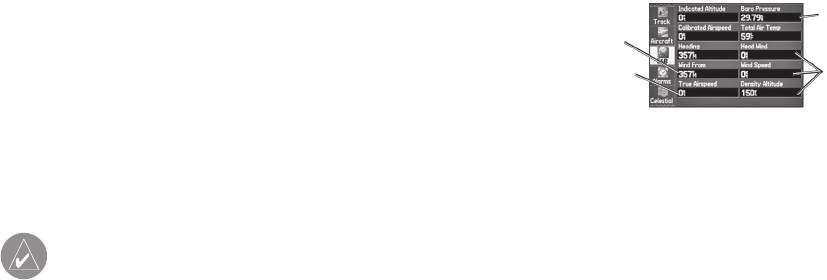
Барометрическое
9. Повторяйте шаги 4-8 до тех пор, пока все числа не будут
Рассчитанное
давление
введены. В нижней части страницы будут показаны рас-
значение
считанные значения момента, веса и центра тяжести. Учи-
Рассчитанное или
Рассчитанные
тывайте, что для расчета верных значений момента, веса
введенное пользо-
значения
и центра тяжести необходимо ввести значения «Aircraft”
вателем значение
Закладка Е6В
(самолет) (вес/рычаги для пустого самолета).
10. Для задания значений пустого самолета нажмите кнопку
MENU, выберите позицию Empty Aircraft (пустой само-
Indicated Altitude (показания высоты) – требуемое введен-
лет) и нажмите кнопку ENTER.
ное значение для расчета высоты по плотности/ истинной
воздушной скорости. Введите показания альтиметра само-
ПРИМЕЧАНИЕ: Эта информация требуется только
лета.
для целей планирования полетов. Официальные зна-
чения веса и баланса Вы можете найти в справочнике
Calibrated Airspeed (калиброванная воздушная скорость)
пилота, прилагаемом к самолету.
- требуемое введенное значение для расчета высоты по плот-
ности/ истинной воздушной скорости. Введите показания
Закладка E6B
индикатора воздушной скорости самолета.
Закладка E6B главного меню позволяет рассчитать высоту по
плотности, истинную воздушную скорость и ветер на высоте
Heading (направление движения) - требуемое введенное
(попутный ветер, встречный ветер и скорость ветра) на осно-
значение для расчета ветра на высоте. Используйте по-
ве введенной Вами информации.
казания индикатора направления движения или гироскопа
самолета.
Получение доступа к функции E6B из главного меню:
1. Дважды нажмите кнопку MENU для вызова главного меню.
Baro Pressure (барометрическое давление) – требуемое зна-
2. Выделите закладку E6B в вертикальном списке закладок.
чение для расчета высоты по плотности/ истинной воздушной
64 GPS MAP 495 Руководство пользователя
скорости. Используйте текущую настройку альтиметра (баро-
введенное пользователем значение) определяется на основе
метрическое давление).
введенных значений калиброванной воздушной скорости,
барометрического давления и общей температуры воздуха.
Total Air Temperature (общая температура воздуха) - требуе-
Это значение может быть также введено непосредственно
мое введенное значение для расчета высоты по плотности/
для расчета ветра на высоте.
истинной воздушной скорости. Общая температура воздуха –
это температура наружного воздуха, включающая эффект от
Density Altitude (высота по плотности) - (расчетное значе-
нагрева, который возникает в результате скорости. Для боль-
ние) определяется на основе введенных значений показания
шинства самолетов с поршневым двигателем это показания
высоты, барометрического давления и общей температуры
температуры на стандартном внешнем термометре.
воздуха.
Head Wind (встречный ветер) - (расчетное значение) опреде-
Для расчета истинной воздушной скорости и высоты по
ляется на основе введенных значений направления движения
плотности:
и истинной воздушной скорости.
1. Открыв закладку E6B, выделите поле Indicated Altitude
(показания высоты) (в верхней части страницы) и нажмите
Wind From (ветер от) – (расчетное значение) определяется
кнопку ENTER.
на основе введенных значений направления движения и ис-
2. С помощью кнопки ROCKER введите высоту, показанную
тинной воздушной скорости.
альтиметром. После окончания нажмите кнопку ENTER.
3. Повторите шаги 1 и 2 для ввода Calibrated Airspeed (ка-
Wind Speed (скорость ветра) – (расчетное значение) опреде-
либрованная воздушная скорость), Baro Pressure (баро-
ляется на основе введенных значений направления движения
метрическое давление) и Total Air Temperature (общая
и истинной воздушной скорости.
температура воздуха). (Для калиброванной воздушной
скорости используйте значение скорости, показанное на
True Airspeed (истинная воздушная скорость) (расчетное или
индикаторе воздушной скорости. Для барометрического
GPS MAP 495 Руководство пользователя 65
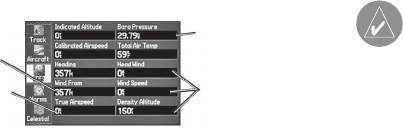
давления используйте текущую настройку альтиметра.
2. Используя кнопку ROCKER, выделите поле “Heading” (на-
Общая температура воздуха – это температура наружного
правление движения) и нажмите кнопку ENTER.
воздуха, включающая эффект от нагрева, который воз-
3. С помощь кнопки ROCKER введите направление движения
никает в результате скорости. Для большинства самоле-
самолета, показанное на компасе или гироскопе. После
тов это показания температуры на стандартном внешнем
окончания нажмите кнопку ENTER.
термометре). Рассчитанные значения истинной воздушной
Будут рассчитаны значения попутного ветра, встречного
скорости и высоты по плотности показаны в соответствую-
ветра и скорости ветра.
щих полях.
ПРИМЕЧАНИЕ: Если в качестве опорного направле-
Барометрическое
Рассчитанное
давление
ния был выбран истинный север, то для точного рас-
значение
чета направления ветра направление движения также
необходимо отсчитывать от истинного севера.
Рассчитанное или
Рассчитанные
введенное пользо-
значения
вателем значение
Восстановление настроек калькулятора E6B
по умолчанию:
Рис.: Закладка Е6В
1. Откройте закладку Е6В в главном меню.
2. Нажмите кнопку MENU для вызова меню опций.
Для расчета ветра на высоте:
3. Выделите опцию Restore Defaults (восстановить настрой-
1. Выполните шаги из предыдущей процедуры для определе-
ки по умолчанию) и нажмите кнопку ENTER.
ния истинной воздушной скорости.
ИЛИ
С помощью кнопок ROCKER и ENTER вручную введите зна-
чение истинной воздушной скорости в поле True Airspeed
(истинная воздушная скорость).
66 GPS MAP 495 Руководство пользователя





